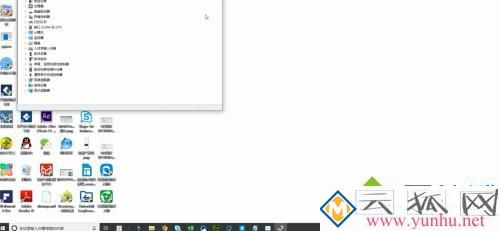电脑显示不支持的硬件怎么办 windows弹出不支持的硬件(图文)
我们在使用windows操作系统的时候,电脑弹出了一个对话框,上面显示不支持的硬件。那么遇到这种问题我们应该怎么解决呢?接下来小编就给大家带来电脑显示不支持的硬件的解决方法。

具体方法如下:
1、点击开始菜单,打开控制面板。

2、右上角查看方式选择类别,点击系统和安全。

3、打开Windows Update,选择左侧的更改设置。


4、把自动安装更新改为从不检查更新,去掉推荐更新和谁可以安装更新下面的钩,然后点确定。


5、鼠标右键点桌面计算机图标,点管理。

6、点服务和应用程序,双击右边的服务。


7、找到Windowns Update选项,双击,启动类型改为禁用,服务状态点停止,最后点确定。


8、操作完成后重启计算机即可。

以上就是电脑显示不支持的硬件的解决方法,有遇到这种问题的朋友可以通过上面的步骤进行操作,希望可以帮到您。
点个赞! ()